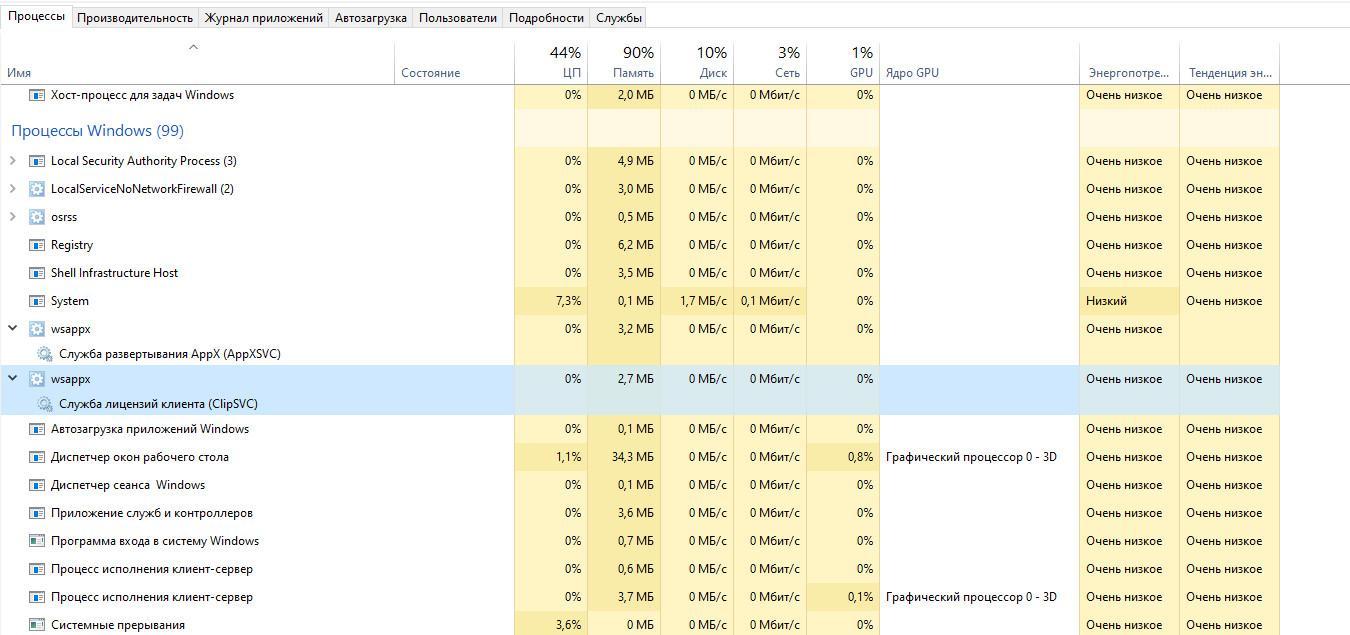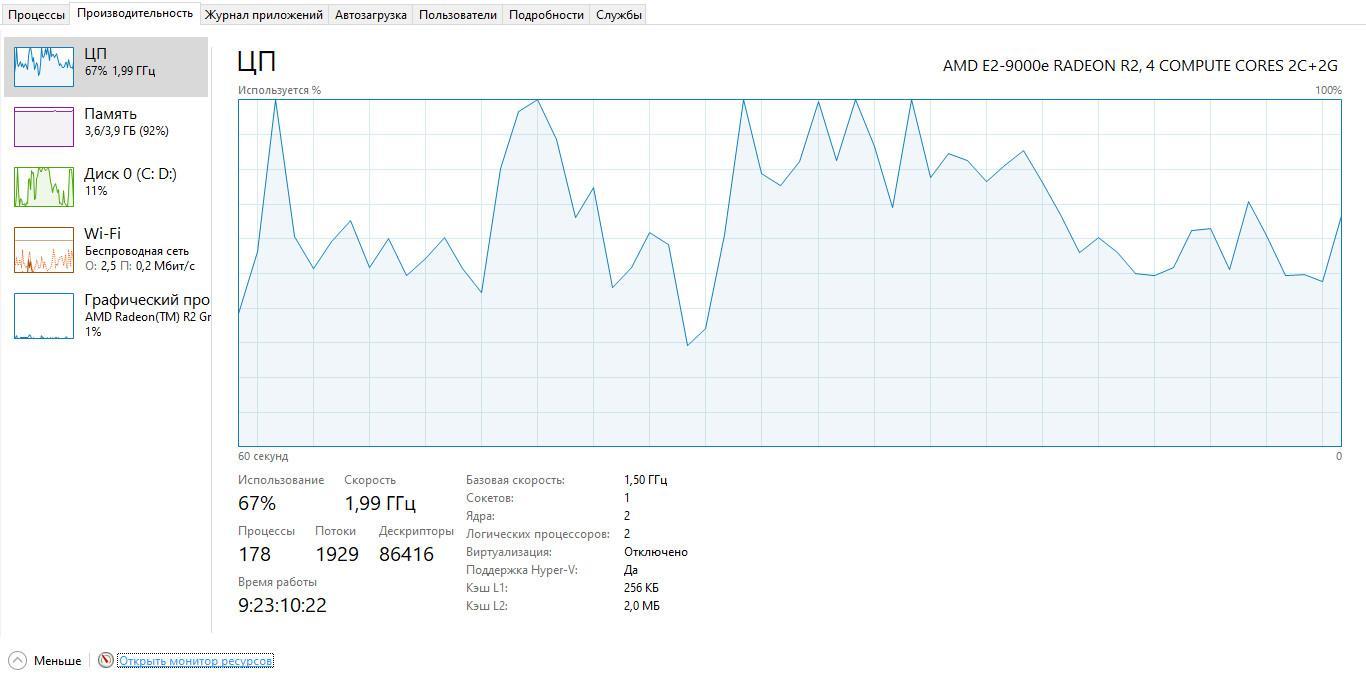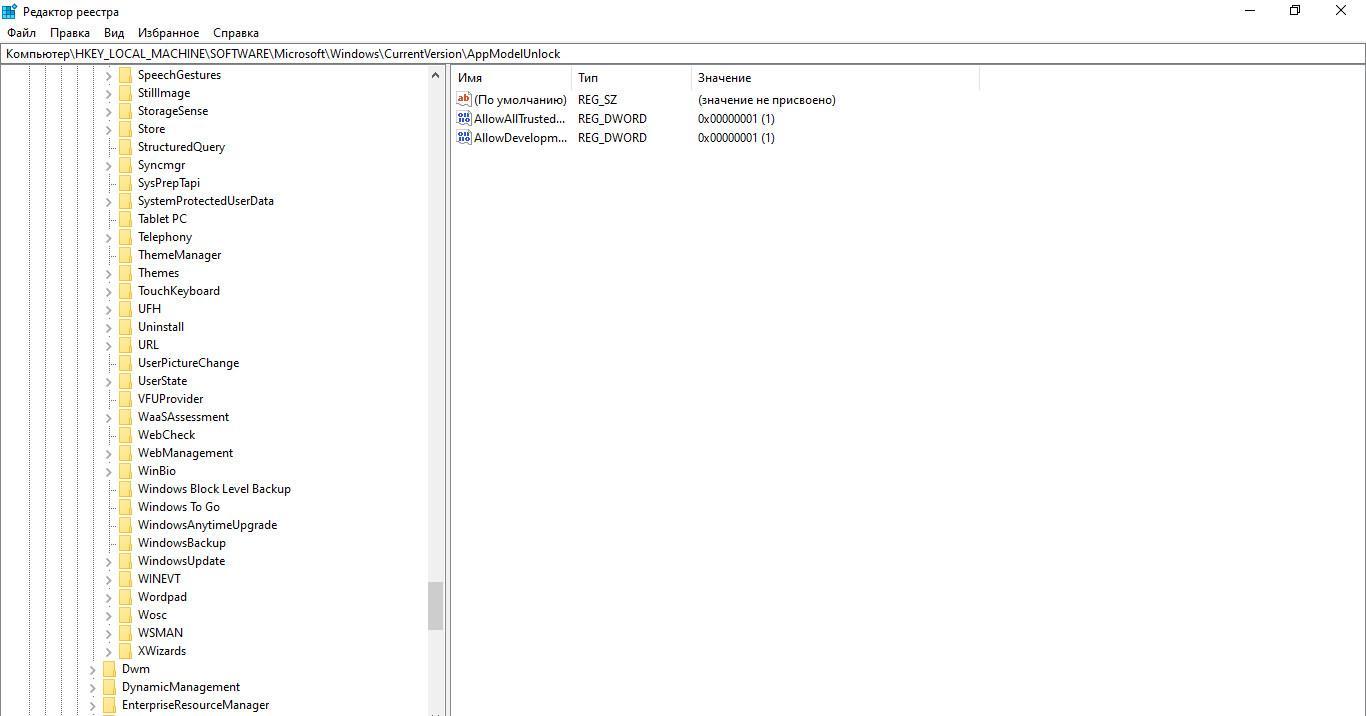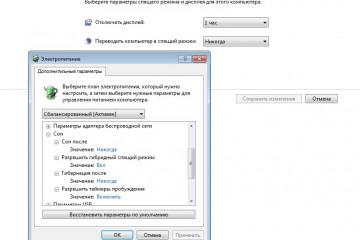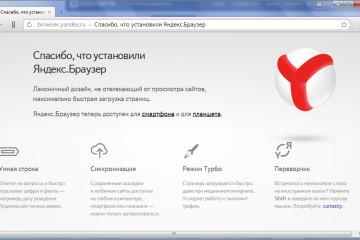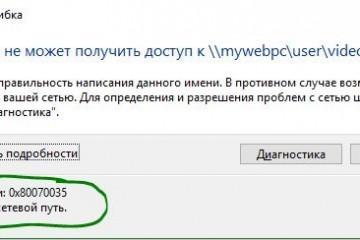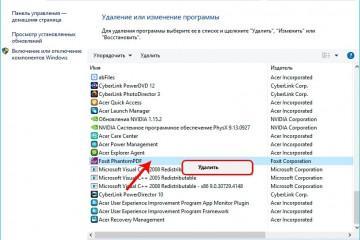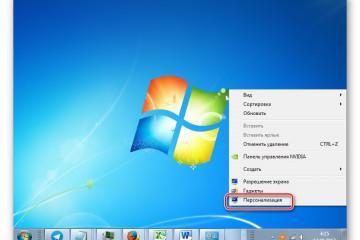Почему Wsappx грузит процессор Windows 10 — как отключить
Содержание:
Для обеспечения правильного функционирования ОС предусмотрены фоновые службы и процессы. Они отвечают за работоспособность драйверов, беспроводной сети и системных компонентов. Некоторые процессы могут нагружать RAM и CPU. Таким образом персональный компьютер будет зависать и тормозить. Пользователь не сможет нормально запускать программное обеспечение. Часто служба развертывания Appx на Windows 10 грузит процессор. Загрузка центрального процессора и оперативной памяти может достигать 40-80 %. В таком случае владельцы устройств спрашивают, как отключить данный фоновый процесс и уменьшить нагрузку на CPU и RAM. Ниде об этом подробно рассказано.
Wsappx — что это за процесс и чем он занимается
Фоновый процесс Appxsvc является системным компонентом операционной системы виндовс 10. Он отвечает за правильную загрузку и функционирование магазина приложений Microsoft и платформы для запуска универсального программного обеспечения Universal Windows Platform.
Если открыть диспетчер задач, то можно узнать, что фоновая служба WSAPPX имеет несколько компонентов:
- AppXSVC. Данная служба развертывания Appx Windows 10 отвечает за установку приложений, которые могут быть инсталлированы через Universal Windows Platform. Также данная служба автоматически активируется, когда владелец персонального компьютера устанавливает обновления для операционной системы или драйверы для звуковой карты или видеокарты;
- ClipSVC. Данный системный компонент отвечает за проверку подлинности лицензий платного программного обеспечения в магазине Windows. Если пользователь персонального компьютера запустит подобное приложение на стороннем устройстве и под другой учетной записью, то программа будет автоматически заблокирована.
Является ли Wsappx вирусом
Многие пользователи часто спрашивают, если Wsappx грузит процессор Windows 10, то может ли данная служба являться вирусом. Как правило, некоторое вредоносное программное обеспечение может менять системные файлы конфигурации и маскироваться под фоновые процессы виндовс. Если на персональном компьютере есть вирусы, то они могли вполне изменить конфигурацию Wsappx. В большинстве случае данный процесс не представляет угрозы для безопасности устройства и пользовательских данных, так как разработчики операционной системы защитили компонент от изменения его параметров вирусами.
Что такое служба развертывания Appx (AppXSVC)
Данная служба отвечает за установку программного обеспечения через Windows Store. Если пользователь будет отключать данный системный компонент, то произвести инсталляцию приложений невозможно. Помимо этого, программы, установленные через магазин Windows, перестанут запускаться.
Как минимизировать воздействие Wsappx на быстродействие системы
Компонент Wsappx существенно нагружает операционную систему. Из-за этого тормозит и зависает персональный компьютер. Пользователь не может запустить ресурсоемкое программное обеспечение и игры. Чтобы избавиться от этого, необходимо минимизировать воздействие службы развертывания на быстродействие операционной системы.
Проверка на вредоносное программное обеспечение с помощью AVZ
Инструкция:
- Скачать архив с утилитой и скопировать его в корень локального тома.
- Запустить установочный файл с расширенными правами доступа.
- Произвести инсталляцию утилиты и запустить ее.
- В главном окне выбрать пункт «Файл», а потом «Поиск».
- Отметить чекбокс «Локальный диск ©».
- В строке «Метод лечения» выбрать параметр «Безвозвратное удаление».
- Отметить пункт «Использовать эвристику».
- После этого щелкнуть на «Файл» и «AVZGuard».
- Затем нужно включить параметр «Установить драйвер мониторинга».
- В заключение нужно кликнуть на «Пуск». Утилита произведет анализ системного тома и найдет вредоносное ПО.
- По окончанию проверки требуется щелкнуть на «Выгрузить драйвер мониторинга».
- Выполнить рестарт ОС.
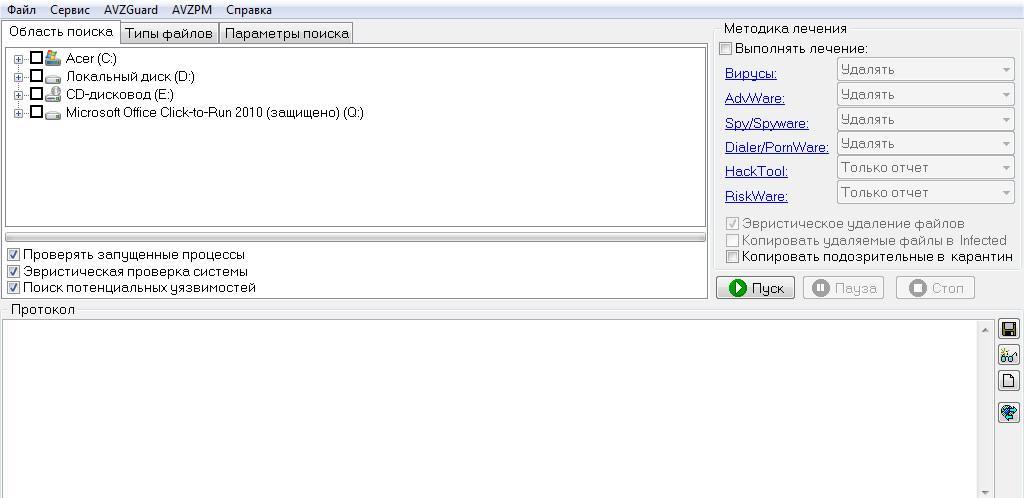
С помощью утилиты AVZ можно выявить вредоносное программное обеспечение, которое маскируется под системные компоненты
Отключение магазина Windows Store
Если не требуется установка приложений через официальный магазин Windows, то его можно отключить:
- Необходимо загрузить редактор системного реестра.
- Нужно вызвать окно «Выполнить», где прописать исполняемый код «regedit».
- В окне редактора следует найти пункт с наименованием «HKEY_LOCAL_MACHINE».
- Далее необходимо перейти в ветку с номером «SOFTWARE».
- После этого требуется открыть пункты «Policies» и «Windows Store».
- В главном окне необходимо найти бинарный файл конфигурации с наименованием «RemoveWindowsStore».
- Затем следует щелкнуть по нему ПКМ и в диалоговом окне выбрать пункт «Свойства». В контекстном меню необходимо нажать на «Значение».
- Вместо цифры «0» поставить «1».
- Сохранить изменяемые данные и выполнить рестарт ОС.
Как уменьшить нагрузку на жесткий диск
Если на Windows 10 служба Wsappx грузит диск, то следует произвести отключение данного компонента с помощью редактора реестра. После этого фоновый процесс перестанет загружать винчестер. Инструкция:
- Необходимо открыть редактор системного реестра.
- Нужно вызвать окно «Выполнить» и написать в поисковой строке код «regedit».
- Найти пункт «HKEY_LOCAL_MACHINE».
- Далее необходимо перейти в ветку «SYSTEM».
- После этого требуется открыть «CurrentControlSet» и «AppXSvc».
- В главном окне необходимо найти бинарный файл конфигурации с параметром «Start».
- Затем требуется кликнуть по компоненту ПКМ и контекстном меню выбрать пункт с наименованием «Свойства».
- В новом диалоговом окне необходимо найти раздел «Значение».
- После этого вместо цифры «1» прописать «4».
- Выполнить перезагрузку устройства.
Wsappx сильно грузит процессор
Если Wsappx сильно грузить CPU, то следует произвести отключение службы установки магазина Windows:
- Необходимо открыть диспетчер групповых политик. Для этого следует вызвать окно «Выполнить». Нажать на клавиатуре сочетание клавиш «Win + R» и прописать исполняемую команду «Gpedit.msc».
- Далее необходимо перейти в ветку «Конфигурация», а потом в «Административные шаблоны».
- После этого в главном окне требуется перейти в пункт «Windows Store».
- Найти параметр конфигурации «Выключить магазин приложений».
- Щелкнуть по компоненту ПКМ и в диалоговом меню нажать на «Настройки».
- Отметить чекбокс «Отключить» и кликнуть на «Применить».
Как отключить процесс Wsappx
Отключение Wsappx Windows 10 производится следующим образом:
- Необходимо перейти в стартовое окно и найти плитку с наименованием «Windows Store».
- После этого на панели инструментов выбрать пункт «Домашняя страница», а затем «Расширенные параметры».
- Отметить чекбокс «Отключить автоматическое обновление и развертывание приложений».
- Нажать на «Ок».
Процесс Wsappx необходим для правильного функционирования и запуска приложений из Windows Store. Если отключить данную службу, то программное обеспечение невозможно запустить. Фоновый процесс активируется при установке обновлений или драйверов. В некоторых случаях вредоносное программное обеспечение может изменять конфигурацию Wsappx, что приведет к постоянной загрузке ресурсов компьютера и багам.